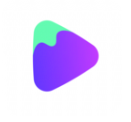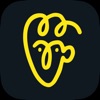雷电模拟器如何复制
雷电模拟器是一款功能强大的安卓模拟器,它允许用户在电脑上运行安卓应用程序和游戏。为了方便用户进行多任务操作或者测试不同的应用环境,雷电模拟器提供了复制模拟器的功能。下面将从准备工作、操作步骤、注意事项等多个维度详细介绍如何复制一个雷电模拟器。
一、准备工作
在开始复制模拟器之前,请确保已经正确安装了雷电模拟器,并且你的电脑有足够的存储空间来容纳新的模拟器实例。雷电模拟器的安装过程相对简单,用户只需从官方网站下载安装包并按照提示进行安装即可。
二、操作步骤
1. 打开雷电多开器
首先,在雷电模拟器的主界面中,找到并点击“雷电多开器”按钮。这个按钮通常位于主界面的右侧或者菜单栏中,具体位置可能因版本不同而有所差异。
2. 选择复制模拟器
在多开器界面中,你会看到当前已安装的模拟器列表。勾选你想要复制的模拟器,然后点击右下角的“新建/复制模拟器”按钮。在弹出的选项中,选择“复制模拟器”。
3. 等待复制完成
选择“复制模拟器”后,雷电模拟器会自动开始创建新的模拟器实例。这个过程可能需要一些时间,具体取决于你的电脑性能和已安装模拟器的数量。
4. 启动新模拟器
复制完成后,你会在多开器界面中看到新的模拟器实例。点击“启动”按钮,即可打开新的模拟器并开始使用。
三、注意事项
1. 存储空间
复制模拟器会占用额外的存储空间,因此在操作之前请确保你的电脑有足够的剩余空间。如果存储空间不足,可能会导致复制失败或者系统运行缓慢。
2. 模拟器配置
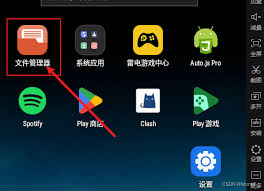
复制的模拟器将继承原始模拟器的配置设置,包括分辨率、内存分配、cpu核心数等。如果你需要更改这些设置,可以在新模拟器启动后进行调整。
3. 多开限制
雷电模拟器对多开的数量有一定的限制,具体数量取决于你的电脑性能和雷电模拟器的版本。如果达到多开上限,你可能需要关闭一些不必要的模拟器实例或者升级你的电脑硬件。
4. 版本更新
雷电模拟器会不断更新和优化其功能,因此建议用户定期检查并更新到最新版本。新版本可能包含更好的性能优化、更多的功能和修复已知的问题。
通过以上步骤,你可以轻松地复制一个雷电模拟器实例,并在不同的模拟器中运行不同的应用程序或游戏。这不仅提高了工作效率,还为你提供了更多的测试和开发环境。希望这篇文章能够帮助你更好地使用雷电模拟器!